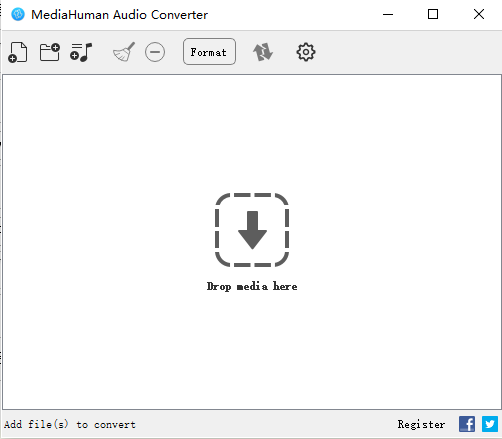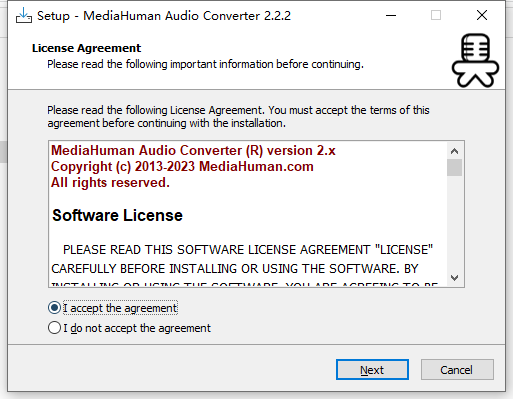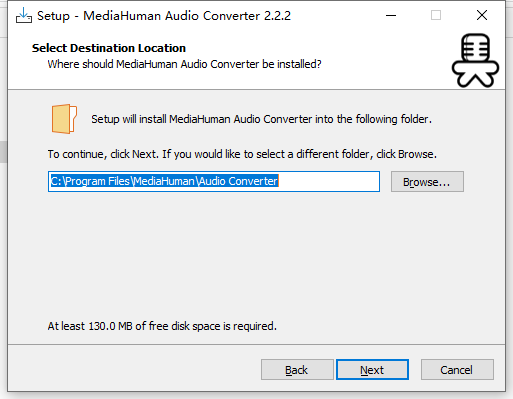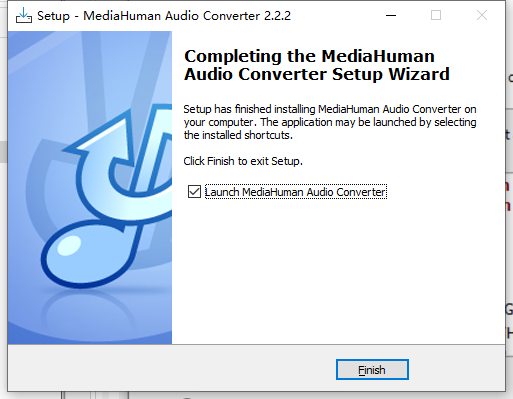MediaHuman Audio Converter是简单好用的音频文件转换工具,旨在通过使用本工具立即将你的音乐转换为需要的格式,不仅支持MP3、AAC、WMA、OGG 等格式,也支持FLAC、Apple Lossless、AIFF、WAV(最高 32 位)等无损格式。自由转换五限制,支持使用ID3标签生成文件名,方便大家快速找到,支持批量转换多个文件,支持自动CUE拆分、搜索磁盘盖、保留文件夹结构、从视频中提取音轨等,有需要的朋友不要错过了!
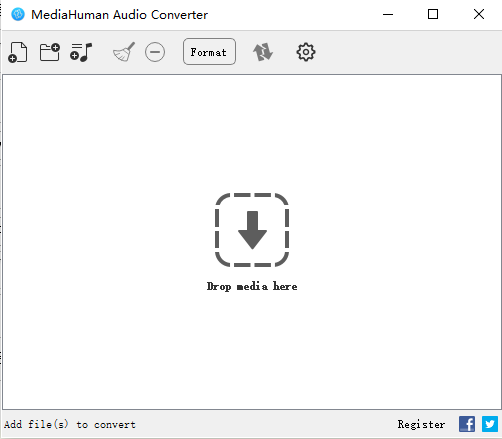
安装说明
1、下载并解压,安装程序,勾选我接受协议
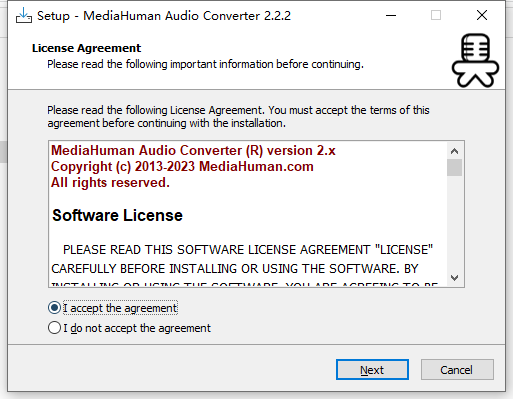
2、安装目录设置
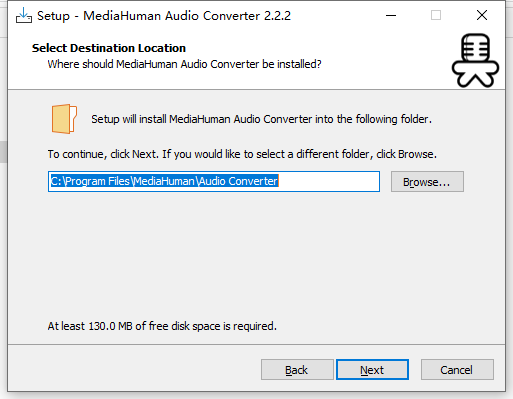
3、安装完成,退出向导
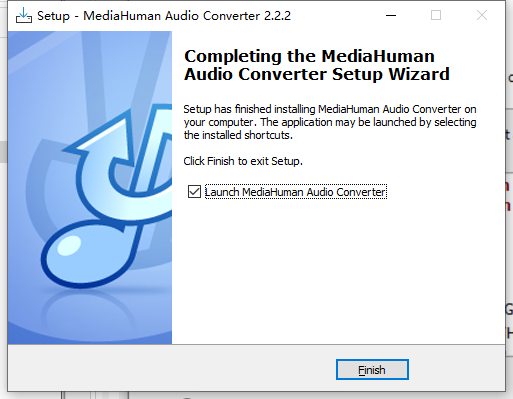
功能特色
1、批量转换
添加所需的所有文件,选择输出格式,然后单击“开始”——程序会处理其余的工作。
2、支持无损格式
您可以直接将一种无损格式转换为另一种无损格式,而无需中间转换。例如,您可以将FLAC转换为大多数Apple设备支持的Apple Lossless。
3、自动 CUE 拆分
程序定位 .CUE 文件,并建议将图像拆分为单独的轨道(如果找到某些轨道)。
4、搜索磁盘盖
如果文件包含 ID3 标签,但缺少封面图像,则程序会尝试使用多个 Internet 服务检索一个。
5、iTunes/Music.app 支持
苹果粉丝会欣赏将转换后的文件直接添加到iTunes / Music.app多媒体库的选项。您还可以选择特定的播放列表。
6、保留文件夹结构
命令程序在运行转换时保持文件夹结构。对于那些在艺术家/专辑/标题文件夹结构中存储音乐的人来说,这是一个必备选项。
7、深色模式
该应用程序现在支持深色主题,如果在系统上设置了深色主题,则会自动选择它。
8、高级文件命名
您可以使用 ID3 标签信息命名转换后的文件。还支持文件夹创建。
9、影响
音量归一化、淡入、淡出、静音修剪,而这仅仅是个开始。
使用帮助
如何将FLAC + CUE转换为MP3
1、添加 FLAC 文件
下载并运行 MediaHuman Audio Converter,然后单击工具栏上的“添加”按钮,然后选择所需的文件。您只需将该文件拖放到程序窗口中即可。
2、CUE 拆分
如果包含 FLAC 文件的文件夹也有一个 CUE 文件(此串联通常称为 (image+.cue),程序将建议将 FLAC 拆分为单个轨道。
3、选择 MP3 格式
添加文件后,是时候选择转换格式了,在本例中为 MP3。单击工具栏上的“格式”按钮(它显示当前格式),然后从下拉列表中选择“MP3”。
注意:如果改为单击箭头,将打开一个包含上次使用格式的菜单。
4、其他格式设置
在此对话框中,您可以调整格式的其他设置(通道数、比特率、采样率)。您可以使用列表中的预定义设置,也可以单击“自定义”按钮并创建自己的设置组合,这些设置将保存以供以后使用。
5、转换
一切都准备好了,所以我们只需要点击 兑换 按钮并观看该过程。
6、当这个过程进行时
该程序利用计算机的全部功能,默认情况下运行与 CPU 拥有的内核数量一样多的同步转换进程。您可以在“首选项”中减小此参数。
7、转换完成
干的好!只需几个简单的步骤,我们就成功地将FLAC拆分为曲目并将它们转换为MP3格式。要打开包含转换后文件的目标文件夹,请单击“定位”按钮。
使用定位按钮打开包含的文件夹